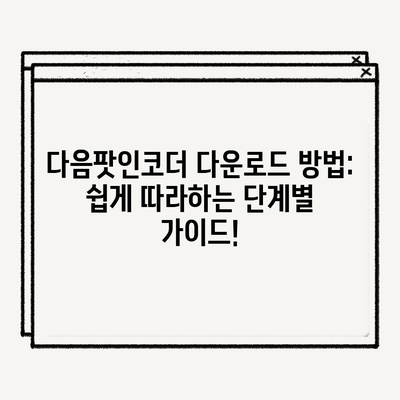다음팟인코더 다운로드 방법
다음팟인코더 다운로드 방법을 자세히 안내합니다. 올바른 다운로드 및 설치 절차를 통해 유용하게 활용해 보세요.
다음팟인코더란 무엇인가?
다음팟인코더는 사용자가 동영상을 효율적으로 인코딩하기 위해 개발된 프로그램입니다. 과거에는 PMP(Portable Multimedia Player)와 같은 기기에서 영화를 즐기기 위해 인코딩 작업이 필수적이었지만, 현재는 스마트폰과 다양한 디지털 기기가 대부분의 동영상 포맷을 지원함에 따라 인코딩의 필요성이 줄어들기도 했습니다. 하지만, 여전히 동영상의 용량을 줄이거나 품질을 조정하기 위해 인코딩이 필요할 때가 있습니다. 이럴 때 다음팟인코더는 유용한 도구가 될 수 있습니다.
다음팟인코더의 주요 기능은 다양한 포맷의 동영상을 지원하며, 사용자가 원하는 해상도와 품질로 변환할 수 있게 해 줍니다. 또한, 사용하기 간편한 인터페이스 덕분에 초보자도 쉽게 접근할 수 있는 장점이 있습니다. 그러나 아쉽게도, 다음팟인코더는 공식 서비스 지원이 종료된 상태입니다. 따라서 프로그램을 설치하기 위해서는 설치 파일을 별도로 찾아야 합니다. 이 글에서는 다음팟인코더를 다운로드하고 설치하는 방법에 대해 구체적으로 다룰 예정입니다.
| 기능 | 설명 |
|---|---|
| 인코딩 포맷 | AVI, MP4, MKV 등 다양한 포맷 지원 |
| 실시간 인코딩 | 변경사항을 실시간으로 반영하며 인코딩 가능 |
| 사용자 인터페이스 | 직관적인 UI로 누구나 쉽게 사용할 수 있음 |
💡 카카오톡 데스크톱 설치 방법을 지금 바로 알아보세요! 💡
다음팟인코더 다운로드 방법
다음팟인코더를 다운로드하기 위해서는 먼저 프로그램의 설치 파일을 찾는 것이 중요합니다. 사용자가 다음팟인코더의 구버전을 다운로드할 수 있는 방법은 여러 가지가 있지만, 가장 권장되는 방법은 신뢰할 수 있는 소스를 통해 파일을 얻는 것입니다. 여기서는 일반적으로 사용되는 설치 파일의 두 가지 버전을 소개하겠습니다.
- DaumPotEncoder21453.zip – 4.63MB
- DaumPotEncoder21453.z01 – 10.00MB
위 두 파일을 다운로드한 후, 이들을 한 폴더에 저장하고 압축을 해제해야 합니다. 압축 해제 후에는 설치 프로그램인 DaumPotEncoder.exe를 실행하면 다음 단계로 넘어갈 수 있습니다.
압축 해제에서 어려움을 겪는 분들을 위해 간단한 과정을 정리해 보겠습니다:
- 위의 두 파일을 다운로드한 후, 하나의 폴더에 저장하세요.
- 해당 폴더로 이동하여 압축을 해제합니다.
DaumPotEncoder.exe파일을 두 번 클릭하여 설치를 시작하세요.
| 파일명 | 크기 |
|---|---|
| DaumPotEncoder.zip | 4.63MB |
| DaumPotEncoder.z01 | 10.00MB |
설치 과정
설치 과정은 다음과 같이 진행됩니다. 먼저 설치 프로그램을 실행하고, 화면에서 다음 버튼을 클릭하여 넘어갑니다. 사용권 계약 화면이 나타나면, 내용을 읽고 동의함을 클릭합니다. 이후에는 설치 옵션에서 Daum을 시작페이지로 설정과 Daum 클리너 설치의 체크를 해제하고 다음 버튼을 클릭합니다.
설치 위치를 지정한 후에는 설치 버튼을 클릭하면, 다음팟인코더의 설치 작업이 시작됩니다. 모든 과정이 완료된 후에는 화면에 표시된 내용에 따라 Daum 팟인코더 실행 부분에 체크를 하고 마침을 클릭하여 설치 프로그램을 종료합니다.
이제 설치가 완료되었으니, 프로그램이 정상적으로 실행되는지 확인해보세요. 첫 실행 시, 업데이트가 있을 경우 설치 화면이 보일 수 있습니다. 이 경우, 안내에 따라 업데이트를 진행하면 됩니다.
💡 다음팟인코더 설치 방법과 사용 팁을 지금 확인해 보세요! 💡
다음팟인코더의 주요 기능
다음팟인코더는 단순한 동영상 인코딩 도구 이상의 기능을 제공합니다. 다음은 프로그램에서 제공하는 주요 기능들입니다.
다양한 포맷 지원
다음팟인코더는 AVI, MP4, MKV 등 다양한 포맷을 지원하여, 사용자가 원하는 형식으로 쉽게 변환할 수 있습니다. 이 덕분에 여러 기기에서 원활하게 동영상을 재생할 수 있게 됩니다. 예를 들어, 스마트폰에서 고화질 영화를 감상하고 싶다면, 다음팟인코더를 통해 특정 해상도와 코덱을 선택하여 변환할 수 있습니다.
사용자 편의성
사용자 인터페이스가 직관적이어서 초보자도 쉽게 사용할 수 있습니다. 설치 후 첫 실행 시, 간단한 튜토리얼이 제공되어 각 기능을 빠르게 익힐 수 있습니다. 특히, 드래그 앤 드롭 방식으로 파일을 추가할 수 있어 유용합니다.
| 기능 | 설명 |
|---|---|
| 포맷 변환 | 다양한 포맷으로 변환 가능 |
| 사용자 튜토리얼 | 첫 실행 시 간단한 가이드 제공 |
| 드래그 앤 드롭 | 간편한 파일 추가 및 관리 |
최적화된 인코딩 설정
사용자는 필요에 따라 다양한 인코딩 설정을 조정할 수 있습니다. 비트 전송률, 해상도, 프레임 속도 등을 세밀하게 조절함으로써 최적의 품질을 얻을 수 있습니다. 예를 들어, 가족 동영상을 저장할 경우, 반드시 고해상도로 지정할 수 있습니다.
💡 폴라리스 오피스 툴즈를 이용한 간편한 파일 변환 방법을 알아보세요. 💡
결론
이번 포스트에서는 다음팟인코더 다운로드 방법에 대해 자세히 알아보았습니다. 다음팟인코더는 사용자가 원하는 동영상 인코딩을 위해 유용한 도구입니다. 설치 후 다양한 기능을 활용하여 효율적으로 동영상을 관리해 보기를 추천드립니다. 특히, 서비스 지원이 종료된 현재의 상황을 고려하여 다운로드와 설치 방법을 숙지하는 것이 중요합니다.
지금 바로 다음팟인코더를 다운로드하여 동영상 인코딩의 편리함을 경험해 보세요!
💡 다음팟인코더로 쉽고 빠르게 영상 편집 시작해 보세요! 💡
자주 묻는 질문과 답변
💡 카카오인코더의 설치 방법을 간단하게 알아보세요! 💡
질문: 다음팟인코더는 무료인가요?
답변: 네, 다음팟인코더는 무료로 제공되는 프로그램입니다.
질문: 다음팟인코더의 설치 파일은 어디서 다운로드하나요?
답변: 신뢰할 수 있는 소스에서 제공되는 압축 파일을 다운로드하면 됩니다. 본 포스트에서는 추천된 파일을 명시하였습니다.
질문: 다음팟인코더의 시스템 요구 사항은 무엇인가요?
답변: 일반적으로 Windows 운영 체제에서 잘 작동하며, 최소한의 하드웨어 사양은 운영체제에 따라 다를 수 있습니다.
질문: 설치 중 오류가 발생하면 어떻게 하나요?
답변: 설치 과정에서 문제가 발생한다면, 다시 다운로드하신 후 설치를 시도하거나 다른 버전을 사용해 보세요.
다음팟인코더 다운로드 방법: 쉽게 따라하는 단계별 가이드!
다음팟인코더 다운로드 방법: 쉽게 따라하는 단계별 가이드!
다음팟인코더 다운로드 방법: 쉽게 따라하는 단계별 가이드!